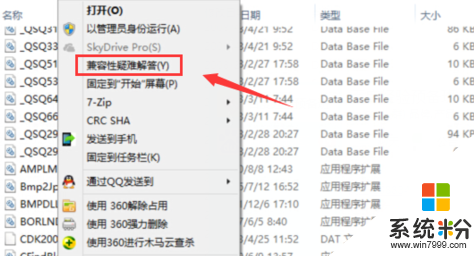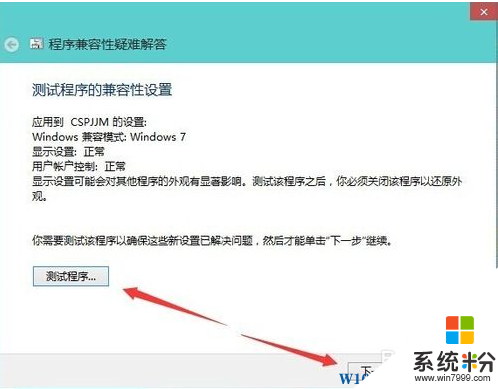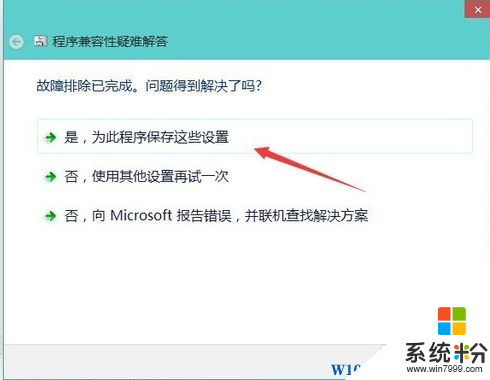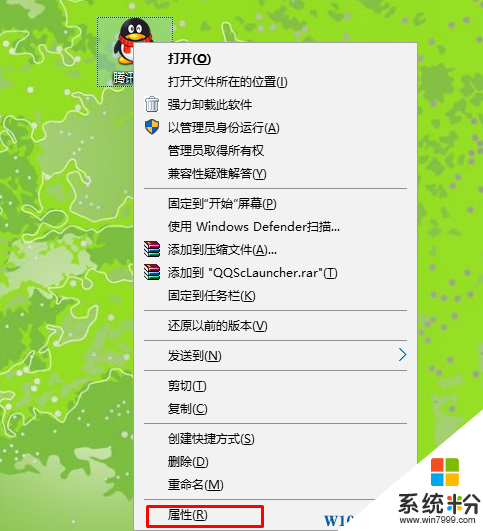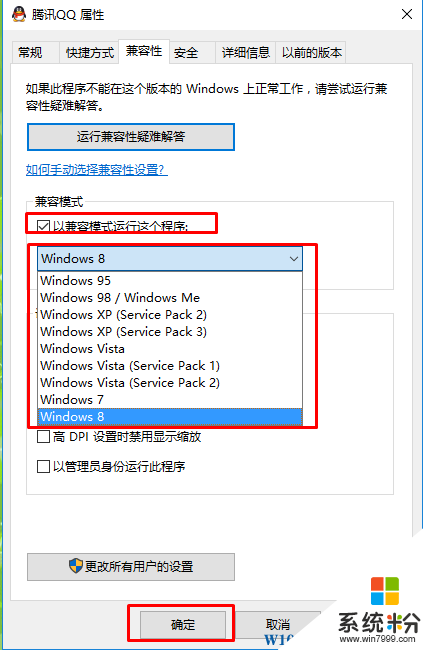Win10係統如何設置軟件以兼容性模式運行?Win10兼容性設置方法
時間:2017-04-06 來源:互聯網 瀏覽量:
在Win10係統中,一些比較老的軟件可能會無法運行,這時我們可以嚐試使用兼容性模式來運行該軟件,下麵小編就分享一下方法。
方法一:讓Win10係統檢測選擇合適的兼容模式
1、右鍵點擊軟件,然後選擇“兼容性疑難解答”;
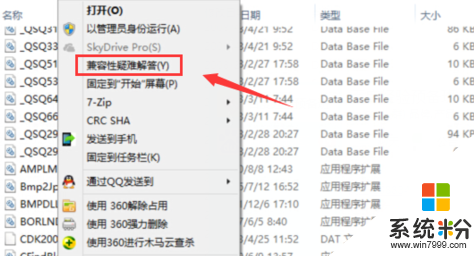
2、檢測結束後,我們選擇“嚐試建議的設置”;

3、檢測到該程序的兼容模式為WIN7,然後再點擊【測試程序】如果能正常運行,然後再點【下一步】。
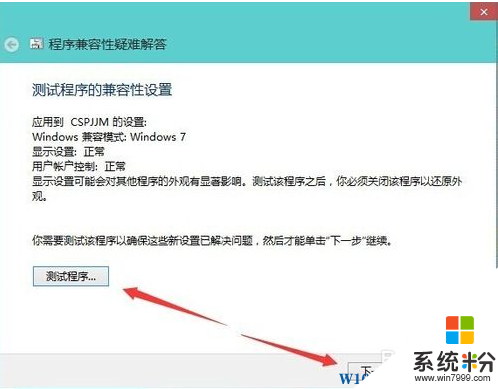
4、然後點 “是,為此程序保存這些設置”下次運行該程序就會自動以保存的兼容性模式運行;
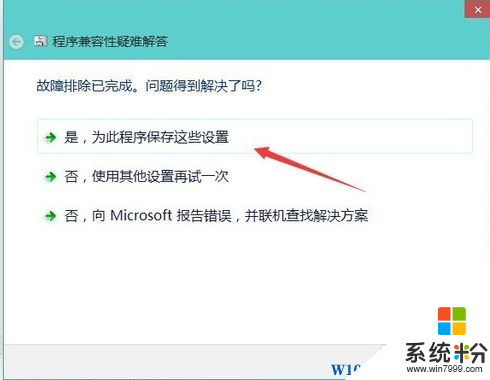
方法二:自己手動設置兼容性模式
1、右鍵點擊軟件圖標,選擇屬性;
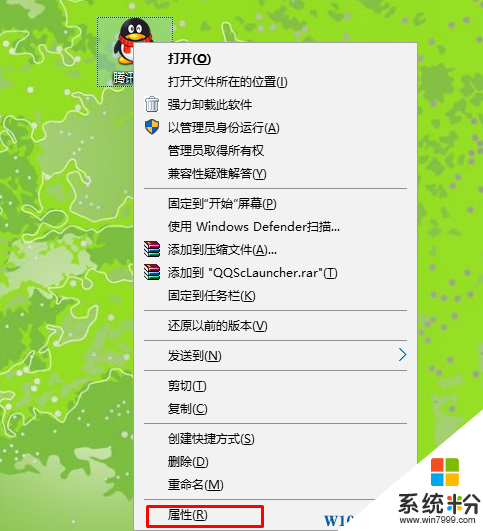
2、在兼容性選項卡下,勾選“以兼容性模式運行這個程序”,然後選擇你要使用的模式如Win7/win8/xp等!
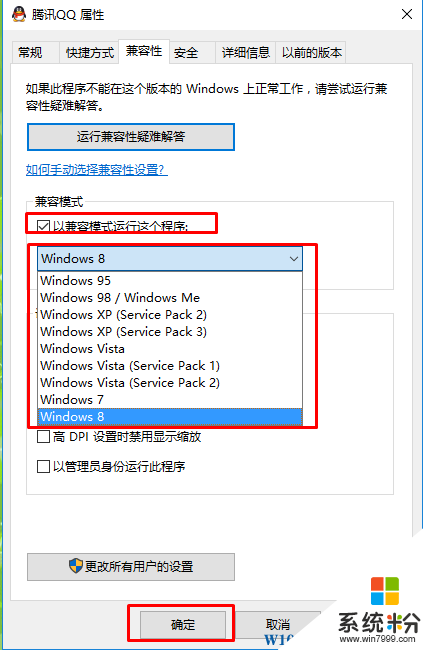
3、確定保存後雙擊運行程序即可
以上就是係統粉小編分享的Win10兼容性設置方法。